Как удалить сервисы mail.ru
Данный материал подготовлен специально по многочисленным просьбам пользователей продуктов Zillya!.
Каждый хоть раз сталкивался с тем, что при установке необходимой программы менеджер установки предлагал установить дополнительно еще какую-нибудь маленькую программку или же тулбар (панель задач) для браузера.
Это известная практика, когда продукты одной компании за деньги рекламируются и распространяются с помощью продуктов других компаний. Так делают и Google и Microsoft и Adobe и многие другие бренды, в том числе и Mail.ru. Но если продукты первых компаний запросто можно не устанавливать, для этого достаточно убрать галочку при установке. У Mail.ru всё иначе – поставит пользователь галочку при установке продукта или не поставит, сервисы Mail.ru установятся в любом случае.
Самой большой проблемой является сервис GuardMail.ru, который устанавливается со всеми продуктами компании (ICQ, Агент, Спутник и т.п.) и даже с продуктами сторонних разработчиков. Его действия направлены на активное подавление других поисковых систем, браузеров, выводе многочисленных рекламных сообщений и защите продуктов Mail.ru.
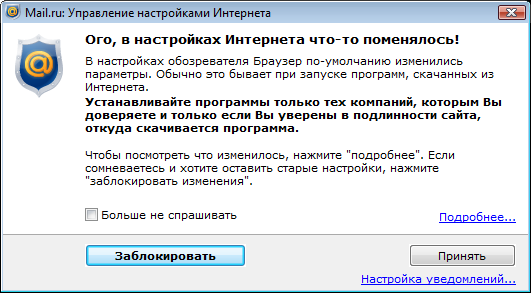
Все эти качества скорей подходят вредоносному трояну, чем продукту от серьезной компании. Неудивительно, что на сайте компании нет практически никакой информации по этому сервису.
Как удалить GuardMail.ru
- Для начала нужно деинсталлировать все имеющиеся сервисы Mail.ru – Агент Mail.ru, ICQ, браузер «Интернет», Спутник и все остальное.
- Далее необходимо зайти в управление компьютером, нажав правую кнопку мыши на пиктограмме «Компьютер», выбрать из контекстного меню «Управление» и перейти в «Службы». После чего найти службу Guard mail.ru, нажать на неё правой кнопкой мыши и в контекстном меню выбрать «Свойства». В открывшемся окне, во вкладке «Общее» установить тип запуска на «Отключена» и нажать кнопку «Остановить». Теперь «Применить» и «Ок».
- Дальше нужно зайти в «Диспетчер задач» (сочетание клавиш Alt+Ctrl+Del или Ctrl+Shift+Esc на клавиатуре) и найти там сервис guardmailru.exe. Нажатием по нему правой кнопкой мыши вызвать контекстное меню, в котором выбрать «Завершить процесс».
- Теперь нужно удалить GuardMail.ru через панель управления Windows. Меню «Пуск – Панель управления» зайти в «Программы и компоненты» в открывшемся списке найти GuardMail.ru и удалить.
- Далее через меню «Пуск – Найти программы и файлы» необходимо найти все, что связано с Mail.ru. Для этого в поле «Найти программы и файлы» необходимо написать mail.ru. Все обнаруженные папки и файлы – удалить.
- Осталось очистить реестр от записей Mail.ru. Для этого в меню «Пуск – Найти программы и файлы» необходимо написать команду regedit. Далее, в окне редактора реестра выбрать «Правка – Найти» и написать в поиске «mail.ru». Необходимо удалить все разделы, связанные с этим запросом. Разделов таких может быть несколько, поэтому после удаления первого необходимо нажать клавишу F3, чтобы перейти к следующему. Аналогичные действия в реестре следует проделать с запросом «guard».
Для надежности, также желательно сбросить до заводских настройки установленных на компьютере браузеров.
Вот так заставляют помучаться пользователя недобросовестные компании, желающие максимально пропиарить и укрепить свой продукт.




